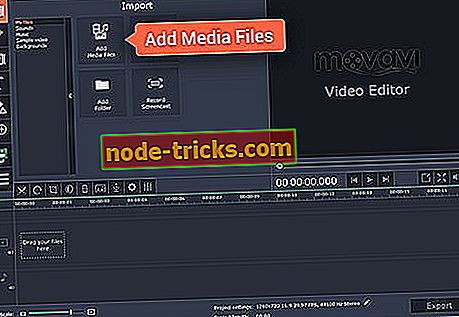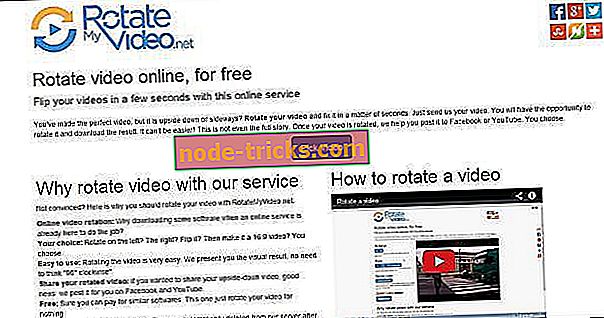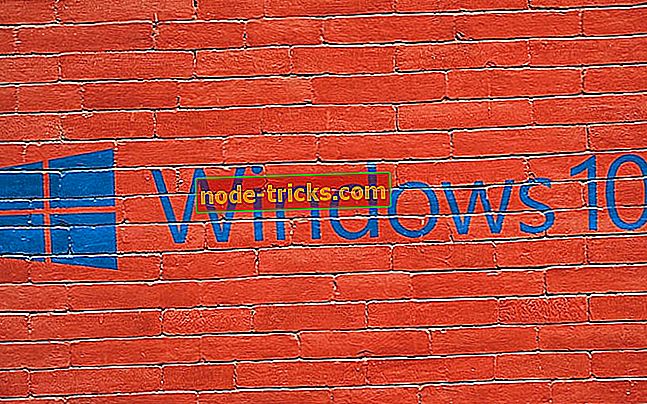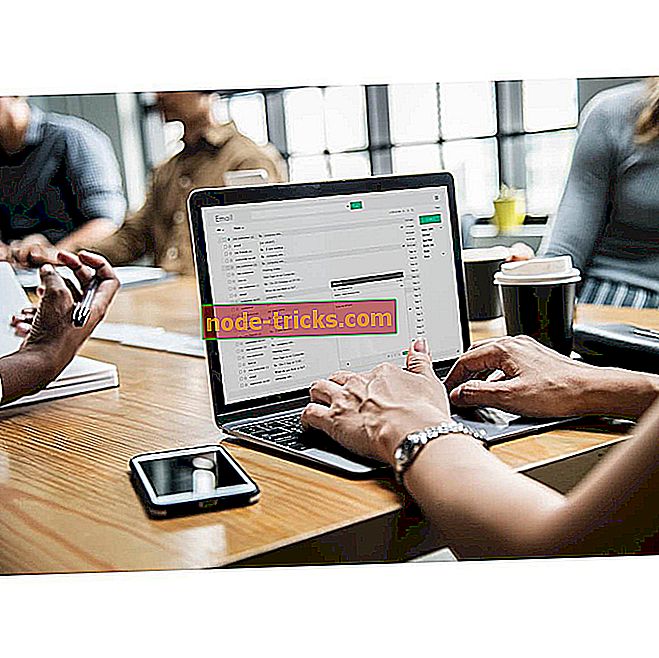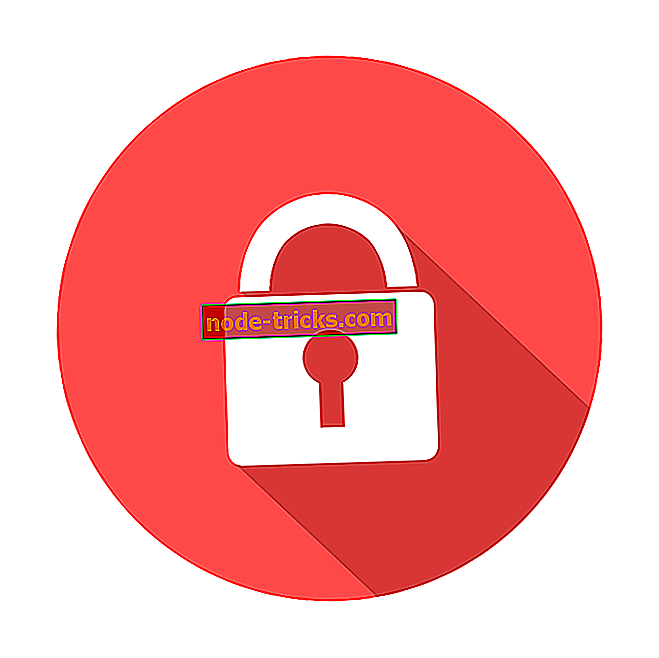5 labākās programmatūras, lai noteiktu augšupvērstus videoklipus sistēmā Windows 10
Vai esat kādreiz ierakstījis video ar viedtālruni un pēc tam atskaņot to savā datorā, lai atrastu, ka videoklips ir otrādi ? Ja jūs kādreiz iziet cauri šim, jums būs nepieciešams manuāli noteikt videoklipu, izmantojot dažādas trešās puses programmatūru. Protams, ir arī risinājums, kas ietver ātru un vienkāršu labojumu: tastatūras īsceļu. Ja vēlaties pagriezt video pulksteņrādītāja kustības virzienā, jānospiež Alt + 3.
Lai to pagrieztu pretēji pulksteņrādītāja virzienam, nospiediet Alt + 1, lai to pagrieztu horizontāli, nospiediet Alt + 2 vai 8 un, lai to pagrieztu vertikāli, piespiediet Alt + 4 vai 6. Ja jums joprojām ir problēmas, tad labākā likme ir trešā risinājums, un šādas rīka izmantošanas priekšrocība ir tā, ka tajā ir iekļautas vairākas funkcijas.
Tas ir tas, ko mēs izvēlējāmies no pieciem labākajiem pieejamajiem risinājumiem, lai noteiktu augšupvērstus videoklipus, tāpēc pārliecinieties, vai esat tos pārbaudījis, pirms pieņemat ideālu lēmumu par video rediģēšanas vajadzībām, jo tie ietver daudzas citas funkcijas un funkcijas.
- 1
Movavi video redaktors (ieteicams)
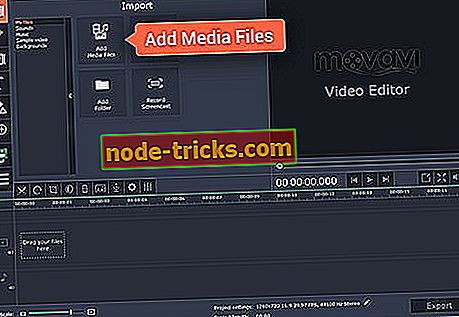
Movavi Video Editor ir pēdējais, bet noteikti ne mazāk svarīgs video rediģēšanas programmatūra, kuru mēs vēlamies pieminēt šajā sarakstā. Izmantojot šo rīku, jūs varēsiet viegli pārslēgt videoklipus, rediģēt un uzlabot to kvalitāti, pievienot stilīgus nosaukumus, pārejas un filtrus.
Vienkārši apskatiet aizraujošākās funkcijas, ko varēsiet izmantot, izmantojot šo programmatūru:
- Varat arī stabilizēt un mainīt videoklipus, izlīdzināt skaņas un vairāk.
- Viena no labākajām lietām par šo rīku ir tā, ka tas ir bezmaksas.
- Ja jūs līdz šim neesat spējuši izvilkt vai spogt video, no šī brīža jums nekad nebūs jāuztraucas par to.
- Pēc programmatūras rokasgrāmatas pārbaudes jūs varēsiet ātri un bez piepūles pārvaldīt savus videoklipus.
- Jums ir jāinstalē video flipper un jāaktivizē lietotne, lai sāktu ar video pārvēršanu, kā vēlaties.
Mēs iesakām apmeklēt Movavi Video Editor tīmekļa vietni un iepazīties ar vairākām iespējām un priekšrocībām, ko varēsiet izbaudīt, vai arī varat izmēģināt to bez maksas, izmantojot zemāk esošo saiti.
- Lejupielādēt tagad Movavi Video Editor Free
- ARĪ LŪDZU: 5 labākie video bloķētāju paplašinājumi jūsu pārlūkprogrammai
- 2
Windows Movie Maker

Izmantojot Windows Movie Maker, būs vienkārši pagriezt videoklipu tā pareizajā virzienā. Šis rīks arī nāk komplektā ar daudzām citām funkcijām. Par starteriem. Lūk, kas jums jādara, lai pagrieztu videoklipu:
- Kad klips ir ielādēts programmā, kreisajā pusē ir redzams priekšskatījums un labajā pusē - ainas.
- Noklikšķiniet uz cilnes Sākums, un tur redzēsiet iespēju pagriezt pa kreisi un pagriezt pa labi.
- Lai saglabātu šo labojumu, jums ir jāsaglabā fails: noklikšķiniet uz Faila un Saglabāt filmu.
- Windows Movie Maker nāk ar daudzām citām iespējām saglabāt filmas failu atkarībā no ierīces, kuru plānojat to skatīt.
Šajā ērtajā rīkā ir arī daudzas citas funkcijas, piemēram, foto pārejas efekti, filtri attēlu uzlabošanai, daudz fontu jūsu subtitriem, fona mūzika, HD video kvalitāte un daudz ko citu. Pēc Windows Movie Maker saņemšanas no Microsoft veikala varat tos visus pārbaudīt.
- ARĪ READ: Kā noteikt video straumēšanas problēmas sistēmā Windows 10
- 3
RotateMyVideo
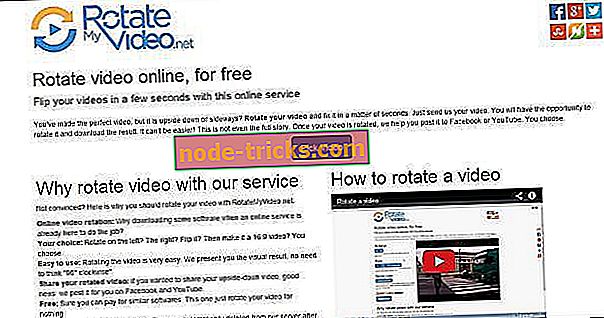
Ja nejūtaties kā trešās puses programmatūras lejupielāde savā sistēmā, varat arī izmēģināt tiešsaistes risinājumu. RotateMyVideo ir tiešsaistes rīks, kas viegli pagriezīs jūsu videoklipus. Ja esat izveidojis perfektu videoklipu, bet redzat, ka tas ir otrādi vai sāniski, šis rīks palīdzēs jums pagriezt to pareizā veidā un lejupielādēt rezultātu.
Pārbaudiet vislabākās funkcijas, kuras jūs varēsiet izmantot, ja nolemjat izmantot šo programmatūru:
- Noklikšķiniet uz Pick Video un izvēlieties video failu.
- Šī konkrētā pakalpojuma maksimālais izmērs ir 250 MB, un ir svarīgi atzīmēt, ka šī programma pieņem tikai AVI un MP4.
- Varat arī pielāgot pagrieztā video attiecību, lai tas atbilstu normālam rādītājam, piemēram, klasiskajam 16: 9.
- Ja izvēlaties devu, rīks var arī pievienot joslas ap jūsu rotēto video, lai tas būtu piemērots.
- Varat arī mainīt joslu krāsu, jo pēc noklusējuma tie ir melni.
- Kad videoklips ir augšupielādēts, labajā pusē jūs redzēsiet priekšskatījumu.
- Kreisajā pusē varat noklikšķināt uz pogas, lai mainītu rotācijas, attiecību un krāsu joslas.
Lai pārbaudītu, kā šis rīks darbojas, viss, kas jums jādara, ir doties uz RotateMyVideo oficiālo tīmekļa vietni un dodiet to tālāk.
- ARĪ READ: Fix: 4. kanāls neatskaņos video, kad VPN ir iespējots
- 4
VideoPad video redaktors
VideoPad video redaktors ir sākuma līmeņa video rediģēšanas programma, kas ir patiešām spēcīga tiem, kas vēlas publicēt savus videoklipus pakalpojumā YouTube vai Facebook. Tas ir viegli lietojams, un tas atvieglo sociālās publicēšanas darbplūsmu.
Pārbaudiet labākos līdzekļus un funkcijas, ko varēsiet izmantot, izmantojot šo rīku:
- Varat pārslēgt videoklipu tā, kā vēlaties.
- Jūs varēsiet aizpildīt videoklipa aprakstu, tagus un vairāk metadatus un augšupielādēt to tiešsaistē tieši no lietotnes.
- Šī programmatūra ir aprīkota ar pamata video rediģēšanas funkcijām, bet jūs neatradīsiet progresīvas tehnoloģijas.
- VideoPad nāk ar plašu rīku un spraudņu bibliotēku, kas padara to patiešām efektīvu konkrētos uzdevumos.
Šis rīks ir ideāli piemērots satura veidotājiem, kuri vēlas eksportēt savus videoklipus pakalpojumā YouTube un citās sociālajās platformās. Pārbaudiet vairāk aizraujošu funkcionalitāti, kas ir iesaiņotas šajā rīkā, lejupielādējot VideoPad video redaktoru.
- ARĪ READ: Fix: Video_tdr_failure atikmpag.sys kļūda operētājsistēmā Windows 10
- 5
VLC Media Player

Šis ir bezmaksas un atvērta pirmkoda multimediju atskaņotājs un sistēma, kas spēj atskaņot lielāko daļu multivides failu un DVD, CD un citu. VLC Media player acīmredzot spēj atskaņot bojātus video failus, un tāpēc mēs to iekļaujam mūsu sarakstā. Tas arī nāk ar diezgan daudz katru video kodeku jau iebūvēts.
Lūk, kas jums jādara, lai pagrieztu videoklipu VLC:
- Pirmkārt, jums ir jāatver videoklips, lai tas tiktu atskaņots.
- Noklikšķiniet uz Rīki un pēc tam uz Efekti un filtri.
- Dialoglodziņā Korekcijas un efekti jums būs jānoklikšķina uz cilnes Video efekti un nospiediet cilni Ģeometrija.
- Tagad jūs varēsiet pielāgot video orientāciju divos veidos; vienkāršākais ir pārbaudīt lodziņu Pārveidot un nolaižamajā izvēlnē atlasīt Pagriezt par 180 grādiem.
Šajā rīkā ir citas iespējas, piemēram, video rotēšana jebkurā leņķī, kuru vēlaties un vairāk. Lai tos pārbaudītu, iesakām doties uz VLC Media Player oficiālo tīmekļa vietni.
Tie ir mūsu pieci cērtes, lai iegūtu vislabāko programmatūru, kas var ātri uzsist jūsu otrādi uz augšu. Neatkarīgi no tā, no kurienes jūs dodaties, jūs redzēsiet, ka katrā no tām ir iekļautas vairākas funkcijas, kuras varēsiet izbaudīt, ja vēlaties rediģēt savu videoklipu.